
- •Лабораторна робота № 1 Базові навики роботи в Deductor Studio 5.2.
- •1.1. Теоретичні основи роботи
- •1.2. Загальні методичні рекомендації
- •Установка Deductor.
- •Головне вікно Deductor Studio
- •Довідка про програму
- •Поняття проекту
- •Майстри
- •Базові операції над вузлами сценарію
- •Взаємодія вузлів один з одним
- •Імпорт з текстових файлів з роздільниками
- •Вузол Настройка набору даних
- •Експорт в текстовий файл
- •1.3. Порядок виконання роботи
- •1.4. Звіт про лабораторну роботу
- •1.5. Контрольні запитання
- •Лабораторна робота № 2 Базові візуалізатори. Вузли сортування, заміна і фільтрація
- •2.1. Загальні методичні рекомендації
- •Візуалізатор Статистика.
- •Візуалізатор Відомості.
- •Сортування.
- •Заміна даних
- •Фільтрація.
- •2.2. Порядок виконання роботи
- •2.3. Звіт про лабораторну роботу
- •2.4. Контрольні запитання
- •Лабораторна робота № 3
- •3.1. Загальні методичні рекомендації
- •Порядок виконання роботи
- •Звіт про лабораторну роботу
- •3.4. Контрольні запитання
- •Лабораторна робота № 4 Групова обробка. Управління розташуванням вікон.
- •Загальні методичні рекомендації
- •Порядок виконання роботи
- •Звіт про лабораторну роботу
- •Контрольні запитання
- •Лабораторна робота №5. Вирішення задач кластеризації засобами аналітичної платформи Deductor.
- •5.1. Теоретичні основи роботи
- •Загальні методичні рекомендації
- •6.1. Теоретичні основи роботи
- •Загальні методичні рекомендації
- •Порядок виконання роботи
- •7.2. Порядок виконання роботи
- •7.3. Звіт про лабораторну роботу
- •7.4. Контрольні запитання
Вузол Настройка набору даних
Обробник Настройка набору данних дозволяє (рис. 1.14):
▪ змінити ім'я, мітку, тип, вигляд і призначення полів поточного набору даних;
▪ змінити порядок проходження стовпців в наборі даних;
▪ приховати стовпці набору даних;
▪ задати опцію кешування вихідного набору.

Рис. 1.14. Вікно настройки набора даних
Зміна імені або мітки поля зручно в тих випадках, коли імена стовпців можуть змінитися в джерелі даних або при перенастроюванні вузлів верхніх рівнів. В цьому випадку у вузлі Настройка набору даних ім'я початкового стовпця замінюється іншим, на яке і настроюються всі дочірні вузли. Після такої операції зміна імен полів на верхніх рівнях не зажадає перенастроювання всіх дочірніх вузлів в дереві сценаріїв.
Тип, вигляд і призначення можна змінити у декількох стовпців однією операцією. Для цього достатньо їх виділити, утримуючи натиснути клавішу Ctrl або Shift.
Якщо параметри стовпця були змінені, колір ікони стовпця міняється на червоний. Для установки первинних параметрів стовпців необхідно виділити стовпець або список стовпців і натиснути на кнопку Скидання параметрів.
Щоб приховати стовпець з набору даних, потрібно задати йому призначення.
![]()
Змінити
порядок проходження стовпців в наборі
даних можна за допомогою клавіш
![]()
Кешування - це завантаження часто використовуваної інформації в оперативну пам'ять для швидкого доступу до неї, минувши багатократні прочитування з жорсткого диска. Кешування може помітно підвищити швидкість роботи сценарію у ряді випадків (використання кешування не входить в базові навики роботи з Deductor).
Експорт в текстовий файл
Виконується за допомогою майстра експорту. У нім процес експорту даних в текстовий файл з роздільниками (категорія Файли) містить наступні кроки:
▪ настройка форматів експорту;
▪ вказівка символу-роздільника стовпців;
▪ вибір полів, що експортуються;
▪ запуск процесу експорту;
▪ вибір способу візуалізації;
▪ завдання відомостей про вузол.
На кроці Настройка параметрів експорту задаються параметри експорту даних з текстового файлу аналогічно тим, що задавалися в майстрові імпорту. Експортуватися будуть не всі поля, а тільки ті, у яких піднятий прапорець на кроці Вибір що експортуються стать їй (рис. 1.15):
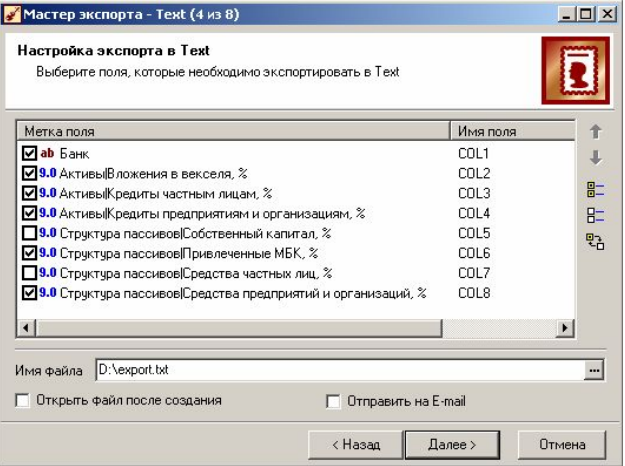
Рис. 1.15. Вікно настройки експорту в text
Тут же задається ім'я файлу експорту. За умовчанням пропонується ім'я файлу export.txt. Як і у випадку з імпортом, допускається використовувати відносні шляхи.
Прапорець Відкрити після створення відкриє текстовий файл програмою-переглядачем. Установка прапора Відправити на E-mail дозволить відправити файл на поштову адресу у вигляді вкладеного в лист файлу (доступно тільки у версії Enterprise).
Вкладка запуску процесу експорту аналогічна тій, що присутня в майстрові імпорту. Якщо файл з таким ім'ям вже існує, виникне вікно з підтвердженням про перезапис цього файлу. На кроці вибору способу візуалізації буде доступний тільки один візуалізатор Інше. Завдання відомостей про вузол завершить роботу майстра експорту.
Вузол «!»
При
відкритті сценарію деякі вузли можуть
мати значок
![]() ,
а при спробі виконати гілку вузла
з'явиться, наприклад, наступне повідомлення:
,
а при спробі виконати гілку вузла
з'явиться, наприклад, наступне повідомлення:
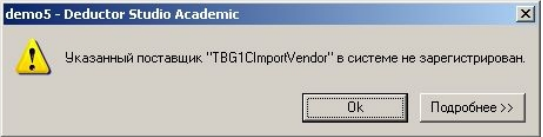
Значок говорить про те, що виконати даний вузол неможливо. Причинами цього можуть бути:
■ Вузол не підтримується в поточному постачанні Deductor. Наприклад, вузли імпорту з 1C не виконуються в Deductor Academic.
■ Сценарій створений в пізнішій версії (збірці) Deductor, а відкритий в більш ранній, і функціонал такого вузла ще не існував в ранніх версіях. Номер збірки можна перевірити, відкривши меню ? ►Про програму.
